- Outeur Jason Gerald [email protected].
- Public 2023-12-16 10:50.
- Laas verander 2025-01-23 12:05.
Het u Windows die afgelope tyd baie foute ondervind? Dit is moontlik dat sommige van u belangrike stelsellêers beskadig is. Dit kan om verskillende redes gebeur, maar herstelinstallasie kan baie probleme oplos. Herstelinstallasie herstel die belangrike stelsellêers van u rekenaar sonder om u persoonlike lêers aan te raak. Sien stap 1 hieronder om te leer hoe.
Stap
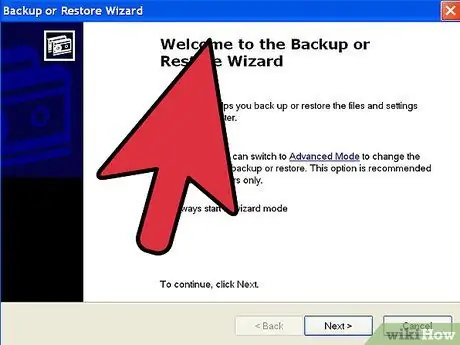
Stap 1. Maak 'n rugsteun van u data
Alhoewel Repair Install u data nie beïnvloed nie, is dit 'n goeie idee om voorbereid te wees as iets verkeerd loop. Maak 'n rugsteun van u belangrike lêers na 'n eksterne skyf, CD/DVD of 'n ander bergingsvorm.
- Maak seker dat u lêers kry van alle moontlike plekke, insluitend My dokumente, lessenaar en alle vouers wat u gebruik het om lêers te skep en te stoor.
- U moet ook u Windows -produksleutel gereed hê as u later weer 'n volledige herinstallasie moet doen. U produksleutel is gewoonlik in die geval van die Windows -CD of op 'n plakker wat op u rekenaar aangebring is.
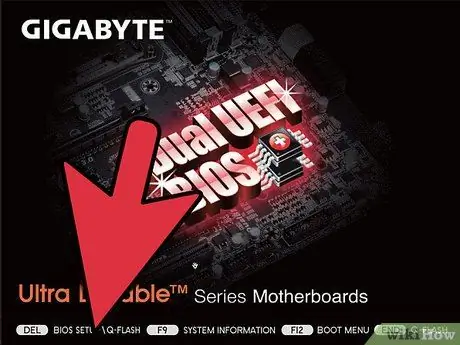
Stap 2. Plaas u Windows XP -opsetskyf
As u u rekenaar by 'n vervaardiger soos Dell gekoop het, het u waarskynlik herstelskyfies in plaas van Windows XP -skywe. Sluit programme wat outomaties loop wanneer u die skyf insit.
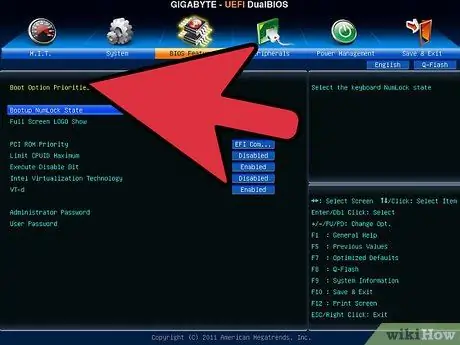
Stap 3. Herlaai die rekenaar en voer die BIOS in
As die skyf nog in die rekenaar is, herbegin u rekenaar. As die rekenaar opstart, druk die Setup -knoppie om die BIOS in te voer. Die sleutel wat gedruk moet word, kan van rekenaar tot rekenaar verskil, en dit sal onder die logo van die vervaardiger verskyn. Die sleutels wat gebruik word, is gewoonlik: F2, F10, F12 en Del.
As u rekenaar Windows begin laai, is die Setup -knoppie nie op die regte tyd ingedruk nie, en u moet weer probeer
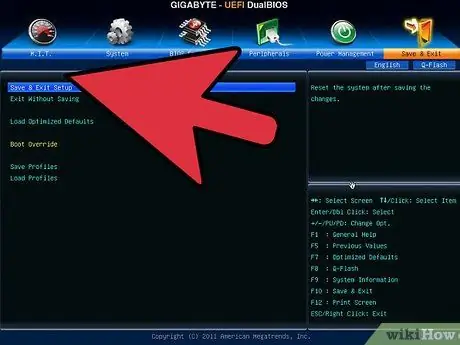
Stap 4. Verander u opstartvolgorde
Sodra u die BIOS ingevoer het, gaan u na die BOOT -kieslys. Die etiket kan effens wissel, afhangende van u BIOS. U moet die opstartvolgorde verander sodat u CD/DVD -stasie die eerste opstartapparaat is, gevolg deur u hardeskyf.
- Gewoonlik is die hardeskyf die eerste opstarttoestel. Dit beteken dat die stelsel eers probeer oplaai vanaf die hardeskyf, wat die geïnstalleerde kopie van Windows bevat. U moet dit verander sodat die rekenaar vanaf u Windows -skyf sal probeer opstart voordat u die hardeskyf probeer.
- Stoor u wysigings nadat u u opstartvolgorde verander het en herbegin u rekenaar.
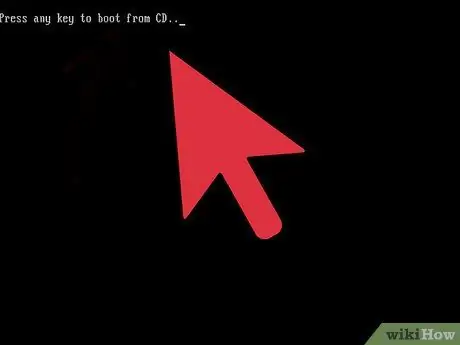
Stap 5. Begin die installasie
Nadat u rekenaar weer begin, sal u die boodskap sien Druk op enige sleutel om vanaf CD te begin … Druk op enige sleutel op u sleutelbord om die opstelprogram van Windows te begin.
Die opstelling laai die lêers wat nodig is om Windows te installeer. Dit kan 'n rukkie neem
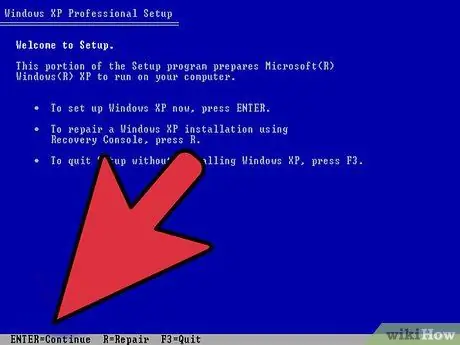
Stap 6. Gaan na die herstel installasie opsie
As die opstelprogram die eerste keer gelaai word, word u begroet met 'n welkome boodskap. Onderaan die skerm sien u 'n knoppie waarop u kan druk om die gewenste opsie te kies. MOENIE op die knoppie druk vir herstel nie; maar druk op Enter om voort te gaan.
Druk F8 om die Windows -lisensieooreenkoms te aanvaar
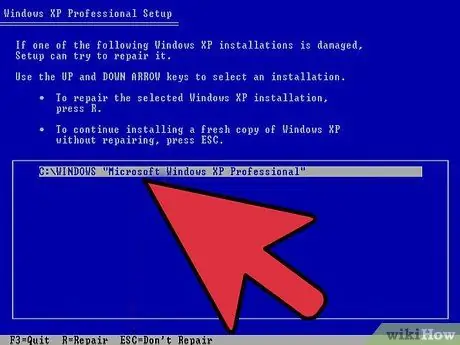
Stap 7. Kies u kopie van Windows
Na die lisensie -ooreenkoms sien u 'n lys van u dryf. Een van hulle sal 'Windows' genoem word en word gewoonlik outomaties uitgelig. As u verskeie bedryfstelsels installeer, moet u die bedryfstelsel wat u wil, met die hand kies.
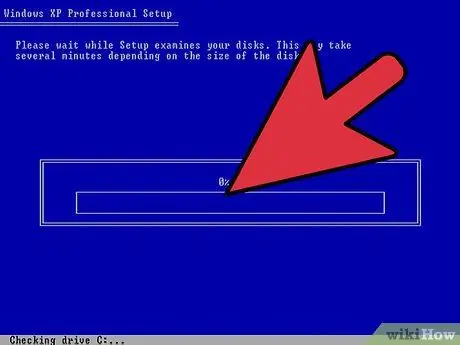
Stap 8. Begin met die herstel
Sodra u kopie van Windows uitgelig is, druk R om die herstelproses te begin. Windows sal stelsellêers begin uitvee. Nadat die stelsellêers verwyder is, word 'n nuwe kopie geïnstalleer.
Geen persoonlike lêers sal tydens hierdie oplossing verwyder word nie
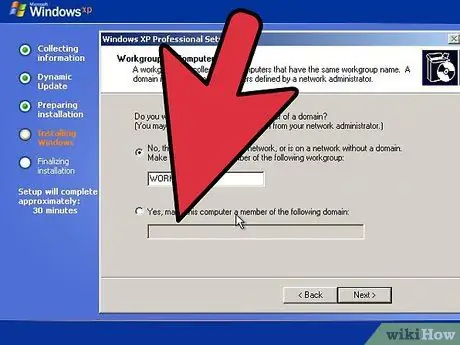
Stap 9. Stel u voorkeure in
Tydens die herinstallasie moet u u streek- en taalopsies kies. U moet ook u netwerkinstellings stel. Die meeste gebruikers kan die eerste opsie kies: "Nee, hierdie rekenaar is nie op 'n netwerk nie, of is op 'n netwerk sonder 'n domein."
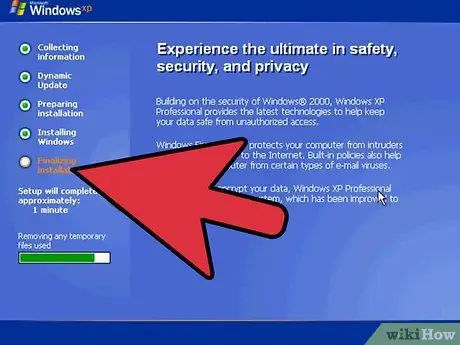
Stap 10. Wag totdat die opstelling voltooi is
Nadat u u voorkeure ingevoer het, moet u 'n paar minute wag totdat Windows die nodige lêers afgeskryf het. U rekenaar kan tydens hierdie proses herlaai.
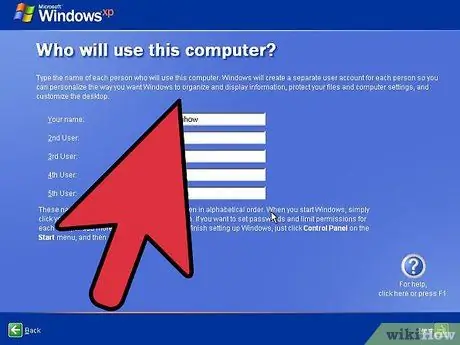
Stap 11. Skep u gebruikersnaam
Nadat die installasie voltooi is en u rekenaar herlaai, word u gevra of u by Microsoft wil registreer. Dit is nie dieselfde as aktivering nie, en is heeltemal opsioneel. Daarna sal u gevra word om 'n gebruikersnaam en ander gebruikersname te skep vir die mense wat die rekenaar gebruik. U kan gebruikers later byvoeg en verwyder as u wil.
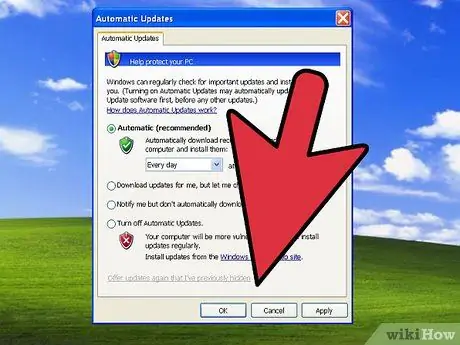
Stap 12. Dateer Windows op
Sodra die opstelling voltooi is, word u na u Windows XP -lessenaar geneem. 'N Herstelinstallasie herstel Windows na sy oorspronklike toestand, wat beteken dat alle geïnstalleerde opdaterings, pleisters en dienspakkette verwyder is. U moet u rekenaar so spoedig moontlik opdateer om te verseker dat u teen bedreigings beskerm word.
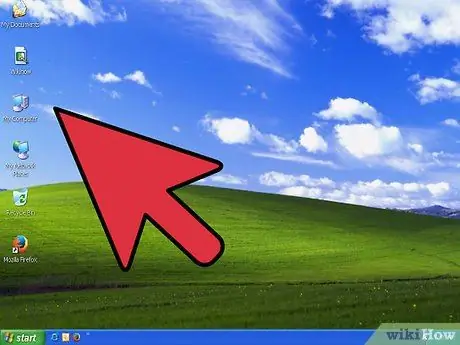
Stap 13. Gaan voort met die oplos van probleme
As u probleem opgelos is, werk u herstelinstallasie waarskynlik goed. Maar as u steeds probleme ondervind, moet u moontlik verdere herstelwerk doen en eintlik 'n skoon installasie doen. Dit sal alle data op u hardeskyf uitvee en weer begin. Raadpleeg hierdie gids vir gedetailleerde instruksies oor hoe om 'n skoon installasie uit te voer.
Aangesien Microsoft in April 2014 alle ondersteuning vir Windows XP gestaak het, is dit miskien 'n goeie tyd om op te gradeer. Sien hierdie gids vir die opgradering na Windows 7 en hierdie gids vir die opgradering na Windows 8
Wenke
Laai en installeer alle Windows -opdaterings nadat u 'n herstelinstallasie uitgevoer het
Waarskuwing
- 'N Herstelinstallasie beïnvloed nie u persoonlike data nie, maar maak 'n rugsteun van al die noodsaaklikhede.
- Repair Install herstel die lêerstelsellêers wat deur die virus geraak word, maar verwyder nie die virus self nie. Dit beteken dat die lêer weer besmet kan raak as die virus nie verwyder word nie.






